Kot uporabnik AirPods sem ugotovil, da lahko učenje vseh možnih kontrol za slušalke, bodisi za sprejemanje klica ali poslušanje glasbe, na uradni spletni strani vzame veliko časa, saj je veliko povezav do povezanih člankov. Da bi stvari poenostavil, sem zbral in organiziral vse razpoložljive kontrolne možnosti na enem mestu ter jih predstavil v obliki tabele za hitro in enostavno referenco.
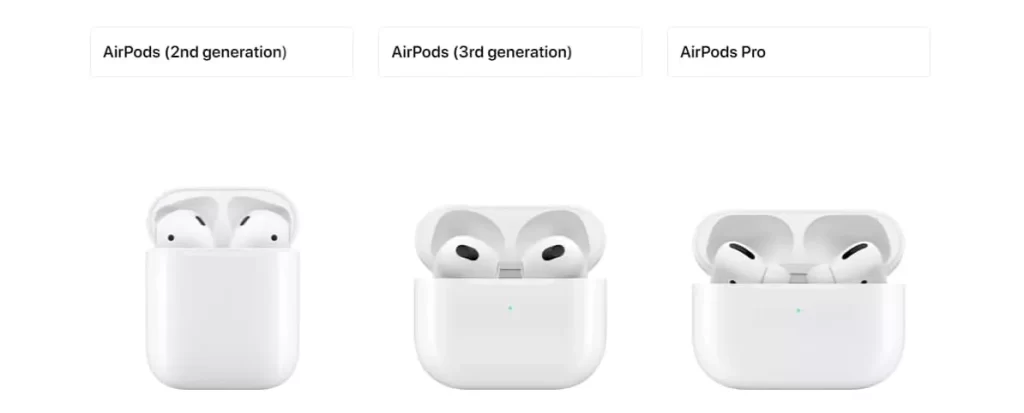
Kontrole AirPods po modelu in generaciji
| Model | Tip kontrole | Opis |
|---|---|---|
| AirPods (1. in 2. generacija) | Senzor | Senzor na vrhu slušalke je programabilen za eno dejanje preko iPhone/iPad |
| AirPods (3. generacija) | Senzor za pritisk (mikro gumb) | S pritiskom na mikro gumb na steblu se aktivirajo specifična dejanja |
| AirPods Pro (1. generacija) | Senzor za pritisk (mikro gumb) | S pritiskom na mikro gumb na steblu se aktivirajo specifična dejanja |
| AirPods Pro (2. generacija) | Kontrola na dotik | Kontrola na dotik na steblu: pritiskanje in premikanje po senzorju aktivira specifična dejanja |
| AirPods Max | Digitalna krona in gumb za nadzor šuma | Digitalna krona in gumb za nadzor šuma na desni slušalki aktivirata specifična dejanja |
Tabela funkcij in kontrol za AirPods
Kar zadeva nadzor predvajanja zvoka na AirPods, sta dve ključni točki, ki si ju je treba zapomniti:
- AirPods (1. in 2. generacija): Ti modeli ponujajo eno samo dejanje, ki ga je mogoče dodeliti v nastavitvah. Za izvedbo tega dejanja lahko dvakrat tapnete zgornji del stebla slušalke, bodisi za predvajanje ali pavzo zvoka, preskok na naslednjo skladbo ali aktivacijo Siri.
- Poznejše različice (AirPods 3. generacija, AirPods Pro, AirPods Max): S napredkom zmogljivosti Bluetooth protokola ti modeli ponujajo več kontrolnih možnosti. Dejanja so standardizirana in poenostavljena, tako da lahko enkrat, dvakrat ali trikrat pritisnete senzor ali gumb na slušalki, z dodatno možnostjo dolgega pritiska. To omogoča širši nabor funkcij, vključno z nadzorom glasnosti, menjavo skladb, sprejemom klicev in aktivacijo Siri.
| Generacija AirPods | Glavne funkcije | Metode kontrole |
|---|---|---|
| AirPods (1. ali 2. generacija) | Nadzor zvoka | |
| Predvajanje in pavza zvoka | Dvojni tap po zgornjem delu stebla slušalke (na voljo eno dejanje za izbiro) | |
| Preskok na naslednjo skladbo | Dvojni tap po zgornjem delu stebla slušalke (na voljo eno dejanje za izbiro) | |
| Vrnitev na prejšnjo skladbo | Dvojni tap po zgornjem delu stebla slušalke (na voljo eno dejanje za izbiro) | |
| Sprejem klica | Dvojni tap po zgornjem delu stebla slušalke (na voljo eno dejanje za izbiro) | |
| Aktivacija Siri | Dvojni tap po zgornjem delu stebla slušalke (na voljo eno dejanje za izbiro) | |
| Nadzor glasnosti | Ni na voljo | |
| AirPods (3. generacija) | Senzor za pritisk | |
| Nadzor zvoka | ||
| Predvajanje in pavza zvoka | Pritisnite steblo slušalke | |
| Preskok na naslednjo skladbo | Dvakrat pritisnite steblo slušalke | |
| Vrnitev na prejšnjo skladbo | Trikrat pritisnite steblo slušalke | |
| Sprejem klica | Pritisnite steblo slušalke | |
| Aktivacija Siri | Pritisnite in držite steblo slušalke | |
| Nadzor glasnosti | Ni na voljo | |
| AirPods Pro (1. generacija) | Senzor za pritisk | |
| Nadzor zvoka | ||
| Predvajanje in pavza zvoka | Pritisnite steblo slušalke | |
| Preskok na naslednjo skladbo | Dvakrat pritisnite steblo slušalke | |
| Vrnitev na prejšnjo skladbo | Trikrat pritisnite steblo slušalke | |
| Sprejem klica | Pritisnite steblo slušalke | |
| Aktivacija Siri | Pritisnite in držite steblo slušalke | |
| Nadzor glasnosti | Ni na voljo | |
| AirPods Pro (2. generacija) | Kontrola na dotik | |
| Nadzor zvoka | ||
| Predvajanje in pavza zvoka | Pritisnite steblo slušalke | |
| Preskok na naslednjo skladbo | Dvakrat pritisnite steblo slušalke | |
| Vrnitev na prejšnjo skladbo | Trikrat pritisnite steblo slušalke | |
| Nadzor glasnosti | Potegnite gor ali dol po steblu slušalke | |
| Sprejem klica | Pritisnite steblo slušalke | |
| Aktivacija Siri | Pritisnite in držite steblo slušalke | |
| AirPods Max | Digitalna krona in gumb za nadzor šuma | |
| Nadzor zvoka | ||
| Predvajanje in pavza zvoka | Pritisnite Digitalno krono | |
| Preskok na naslednjo skladbo | Dvakrat pritisnite Digitalno krono | |
| Vrnitev na prejšnjo skladbo | Trikrat pritisnite Digitalno krono | |
| Nadzor glasnosti | Zavrtite Digitalno krono | |
| Sprejem klica | Pritisnite Digitalno krono | |
| Aktivacija Siri | Pritisnite in držite Digitalno krono |
Konfiguracija AirPods 1 in 2 za nadzor predvajanja zvoka ali klicanje Siri
Lahko prilagodite funkcijo dvojnega tapkanja za levo in desno slušalko, tako da nastavite dve različni dejanji. Tukaj je, kako to storite:
- Odprite Nastavitve: Na svojem iPhone ali iPad pojdite v aplikacijo Nastavitve.
- Izberite Bluetooth: Tapnite Bluetooth in poskrbite, da so vaši AirPods povezani.
- Izberite svoje AirPods: Poiščite svoje AirPods na seznamu naprav in tapnite simbol “i” poleg njih.
- Prilagodite dejanja: V razdelku “Dvojni tap na AirPod” izberite levi ali desni AirPod.
- Izberite svoje dejanje: Izberite dejanje, ki ga želite dodeliti, kot so predvajanje/pavza, naslednja skladba, prejšnja skladba ali aktivacija Siri.
- Ponovite za drugo slušalko: Prilagodite dejanje dvojnega tapkanja za drugo slušalko.
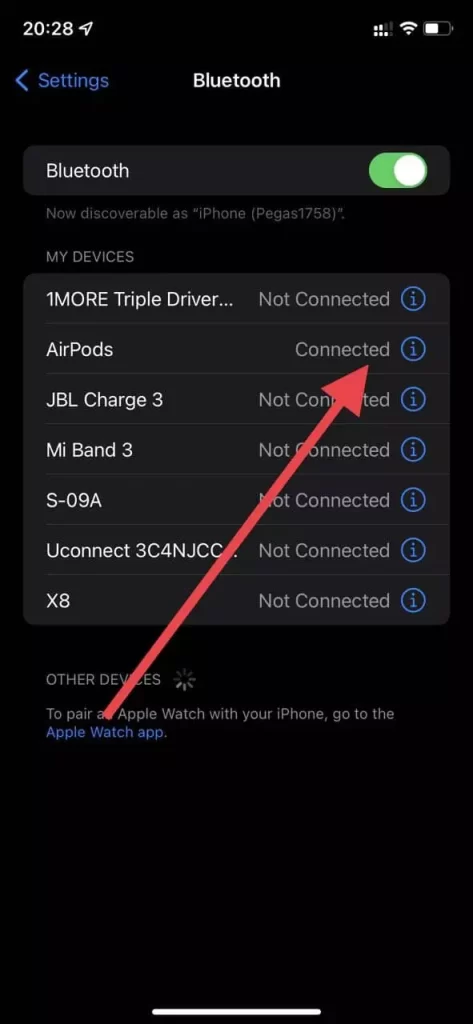
Izberite svoje AirPods: Poiščite svoje AirPods na seznamu naprav in tapnite simbol “i” poleg njih.
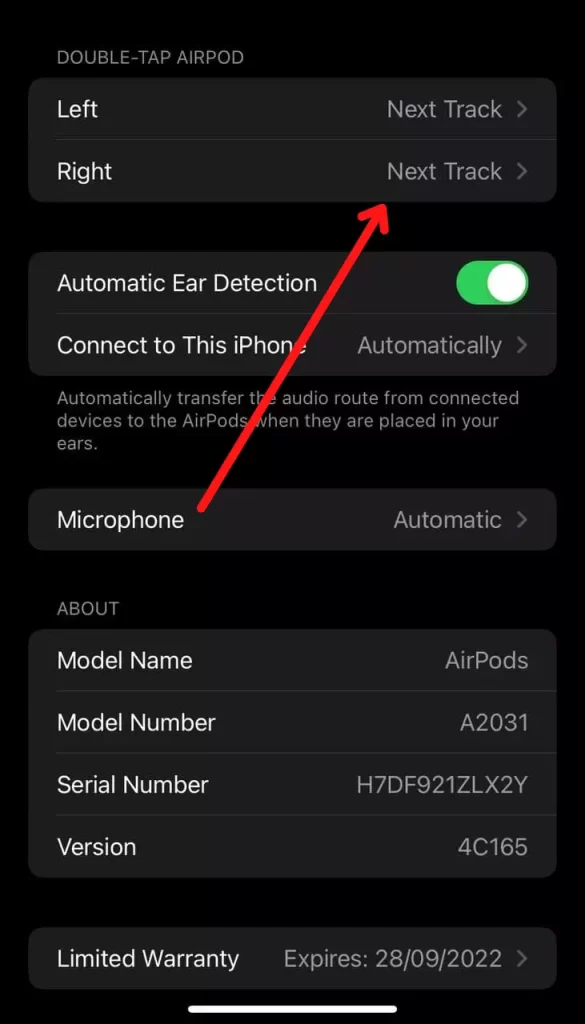
Prilagodite dejanja: V razdelku “Dvojni tap na AirPod” izberite levi ali desni AirPod.
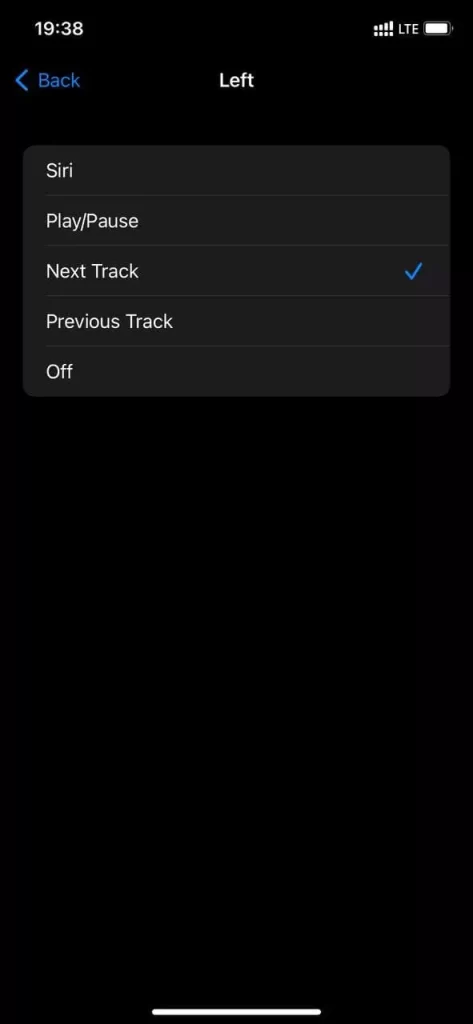
Izberite svoje dejanje: Izberite dejanje, ki ga želite dodeliti, kot so predvajanje/pavza, naslednja skladba, prejšnja skladba ali aktivacija Siri.
Ponovite za drugo slušalko: Prilagodite dejanje dvojnega tapkanja za drugo slušalko.










